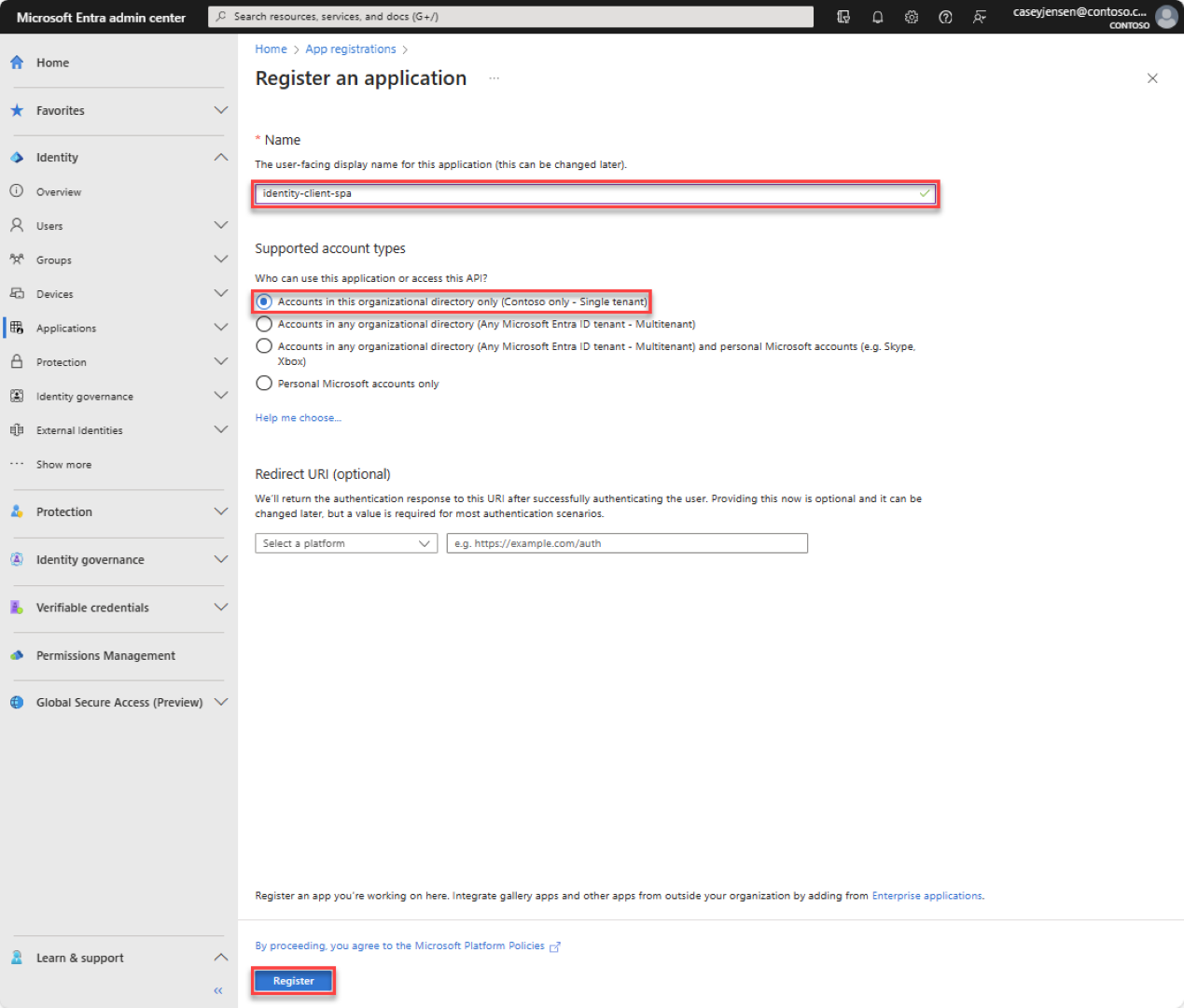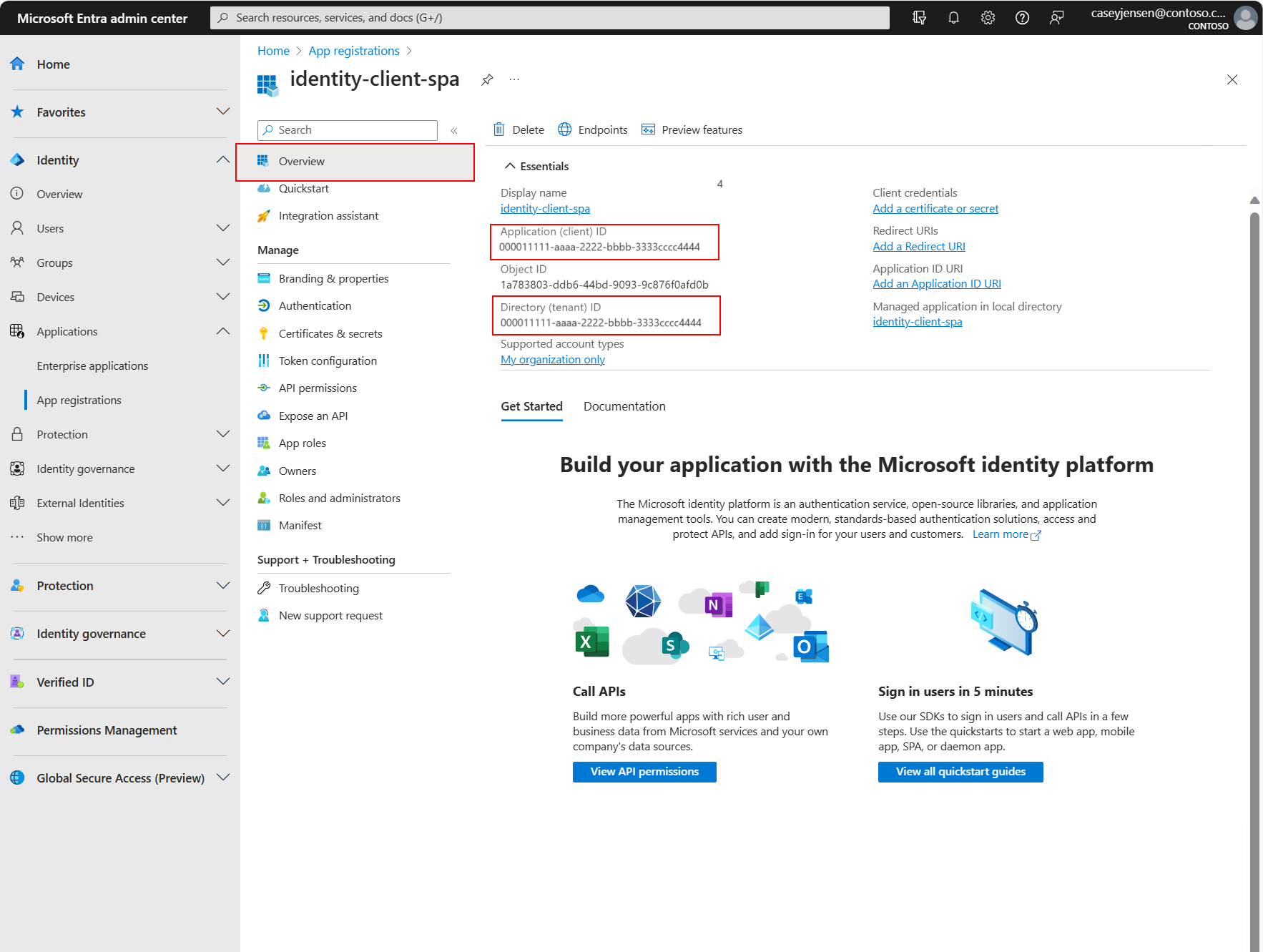Rövid útmutató: Jelentkezzen be a felhasználókba egy egyoldalas alkalmazásban (SPA), és hívja meg a Microsoft Graph API-t a Blazor WebAssembly használatával
Ez a rövid útmutató egy minta Blazor WebAssembly (WASM) egyoldalas alkalmazással (SPA) mutatja be, hogyan jelentkezhet be a felhasználókba az engedélyezési kódfolyamat és a Proof Key for Code Exchange (PKCE) használatával, és meghívhatja a Microsoft Graph API-t. A minta a Microsoft.Authentication.WebAssembly.MSAL használatával kezeli a hitelesítést.
Előfeltételek
- Egy Azure-fiók, aktív előfizetéssel. Ha még nem rendelkezik ilyen fiókkal, hozzon létre ingyenes fiókot.
- .NET SDK
- Visual Studio 2022 vagy Visual Studio Code
Az alkalmazás és a rekordazonosítók regisztrálása
A regisztráció befejezéséhez adja meg az alkalmazás nevét, adja meg a támogatott fióktípusokat, és adjon hozzá egy átirányítási URI-t. A regisztrációt követően az Alkalmazás áttekintése panel megjeleníti az alkalmazás forráskódjában szükséges azonosítókat.
Jelentkezzen be a Microsoft Entra felügyeleti központjába.
Ha több bérlőhöz is hozzáfér, a felső menü Gépház ikonjával
 válthat arra a bérlőre, amelyben regisztrálni szeretné az alkalmazást a Könyvtárak + előfizetések menüből.
válthat arra a bérlőre, amelyben regisztrálni szeretné az alkalmazást a Könyvtárak + előfizetések menüből.Keresse meg az Identitásalkalmazások>> Alkalmazásregisztrációk lehetőséget, és válassza az Új regisztráció lehetőséget.
Adja meg az alkalmazás nevét, például az identity-client-spa nevet.
Támogatott fióktípusok esetén csak ebben a szervezeti címtárban válassza a Fiókok lehetőséget. A különböző fióktípusokkal kapcsolatos információkért válassza a Súgó kiválasztása lehetőséget.
Válassza ki a pénztárgépet.
A regisztráció befejezésekor megjelenik az alkalmazás Áttekintés panelje. Jegyezze fel a címtár (bérlő) azonosítóját és az alkalmazás forráskódjában használandó alkalmazás-(ügyfél-) azonosítót .
Feljegyzés
A támogatott fióktípusok módosíthatók az alkalmazás által támogatott fiókok módosításával.
Platformátirányítási URI hozzáadása
Ha meg szeretné adni az alkalmazás típusát az alkalmazásregisztrációhoz, kövesse az alábbi lépéseket:
- A Kezelés területen válassza a Hitelesítés lehetőséget.
- A Platformkonfigurációk lapon válassza a Platform hozzáadása, majd az SPA lehetőséget.
- Az átirányítási URI-khoz írja be a következőt
http://localhost:5000/authentication/login-callback: - Válassza a Konfigurálás lehetőséget a módosítások mentéséhez.
A mintaalkalmazás klónozása vagy letöltése
A mintaalkalmazás beszerzéséhez klónozhatja a GitHubról, vagy letöltheti .zip fájlként.
A minta klónozásához nyisson meg egy parancssort, és keresse meg a projektet, és írja be a következő parancsot:
git clone https://github.com/Azure-Samples/ms-identity-docs-code-dotnetTöltse le a .zip fájlt. Bontsa ki egy fájl elérési útjára, ahol a név hossza kevesebb, mint 260 karakter.
A projekt konfigurálása
Az IDE-ben nyissa meg a mintát tartalmazó ms-identity-docs-code-dotnet/spa-blazor-wasm projektmappát.
Nyissa meg a wwwroot/appsettings.json fájlt, és frissítse a következő értékeket a felügyeleti központban korábban rögzített információkkal.
{ "AzureAd": { "Authority": "https://login.microsoftonline.com/<Enter the tenant ID obtained from the Microsoft Entra admin center>", "ClientId": "Enter the client ID obtained from the Microsoft Entra admin center", "ValidateAuthority": true } }Authority- A szolgáltató egy URL-cím, amely egy olyan könyvtárat jelöl, amelytől az MSAL jogkivonatokat kérhet. Cserélje le a Enter_the_Tenant_Info_Here a címtár (bérlő) azonosítójának korábban rögzített értékére.ClientId- Az alkalmazás azonosítója, más néven az ügyfél. Cserélje le az idézőjelek szövegét a korábban rögzített alkalmazás-(ügyfél-) azonosító értékre.
Az alkalmazás futtatása és bejelentkezés
Futtassa a projektet egy webkiszolgálóval a .NET használatával:
A kiszolgáló elindításához futtassa a következő parancsokat a projektkönyvtárból:
dotnet runMásolja ki például a
httpterminálban megjelenő URL-címet,http://localhost:5000és illessze be egy böngészőbe. Javasoljuk, hogy privát vagy inkognitó böngésző munkamenetet használjon.Kövesse a lépéseket, és adja meg a microsoftos fiókjával való bejelentkezéshez szükséges adatokat. A rendszer egy e-mail-címet kér, hogy egyszeri pin-kód legyen elküldve Önnek. Amikor a rendszer kéri, adja meg a kódot.
Az alkalmazás engedélyt kér a hozzáférés fenntartásához azokhoz az adatokhoz, amelyekhez hozzáférést adott, valamint hogy bejelentkezhessen, és elolvassa a profilját. Válassza az Elfogadás lehetőséget. Megjelenik a következő képernyőkép, amely azt jelzi, hogy bejelentkezett az alkalmazásba, és a Microsoft Graph API-ból fért hozzá a profiladataihoz.
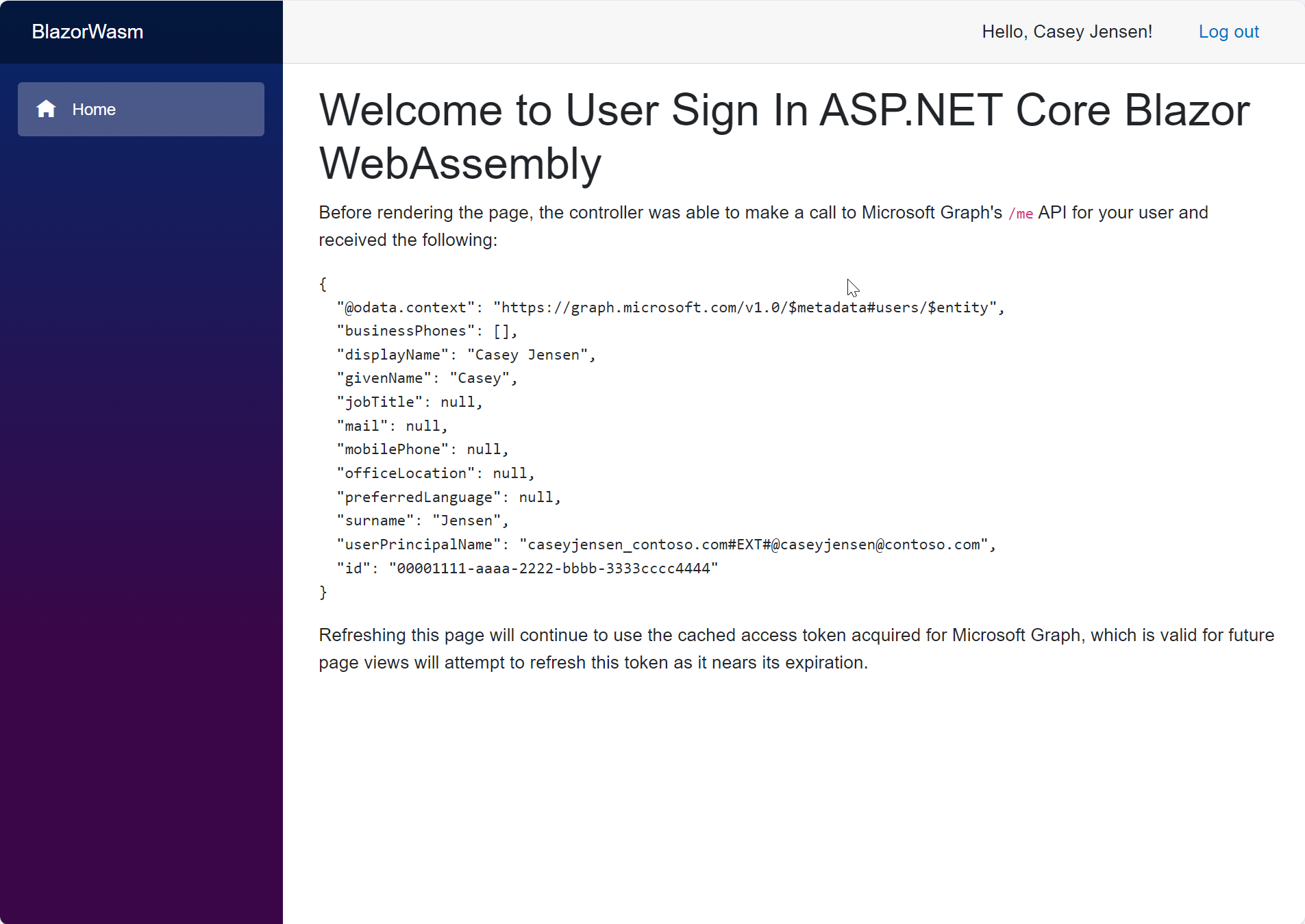
Kijelentkezés az alkalmazásból
- Keresse meg a Kijelentkezés gombot a lap jobb felső sarkában, és jelölje ki.
- A rendszer kérni fogja, hogy válasszon ki egy fiókot, amelyből ki szeretne jelentkezni. Válassza ki a bejelentkezéshez használt fiókot.
Megjelenik egy üzenet, amely jelzi, hogy kijelentkezett. Most már bezárhatja a böngészőablakot.
Lásd még
Rövid útmutató: A ASP.NET Core webes API védelme a Microsoft Identitásplatform.
További információ: React SPA létrehozása az alapoktól a következő sorozattal – Oktatóanyag: Bejelentkezés a felhasználókba és a Microsoft Graph meghívása